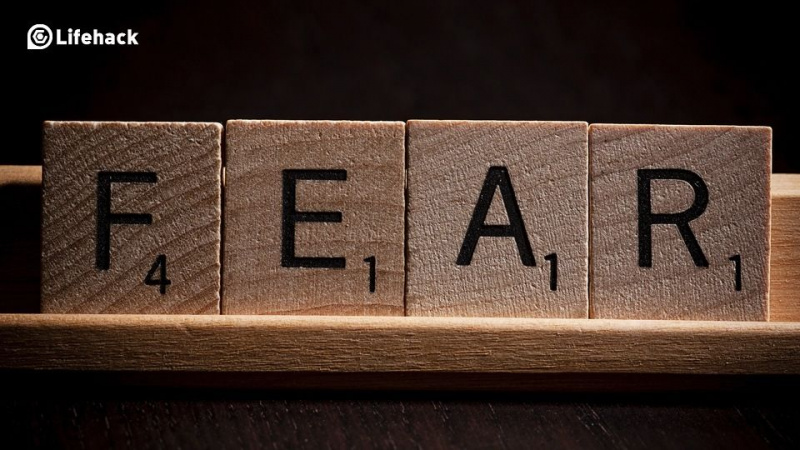5 mažiau žinomi „Gmail“ patarimai ir hackai
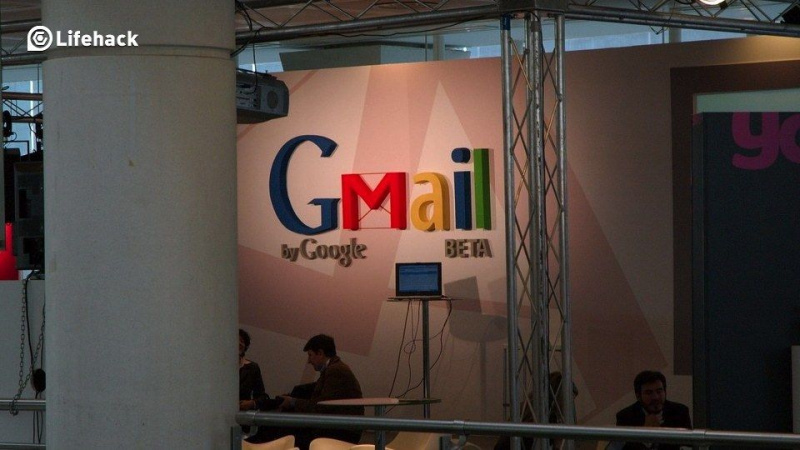
„Gmail“ pastaruoju metu patyrė daug pakeitimų, todėl jums gali tekti susimąstyti, kaip vėl valdyti gautuosius. Štai keletas mažai žinomų „Gmail“ patarimų ir įsilaužimų, kurie padės jums valdyti el. Pašto darbo eigą!
1. Sukurkite savo slapyvardžiu pagrįstą filtravimą
„Gmail“ techniškai neteikia slapyvardžių, nebent naudojate „Gmail“, kad galėtumėte peržiūrėti ir atsakyti į el. Laiškus, išsiųstus jūsų paties registruoto domeno el. Paštu (pvz., Me@sophielizard.com). Bet tai daro leisti jums nustatykite slapyvardžius naudodami pliuso ženklus ar taškus savo el. pašto adrese .
Taigi sophielizard@gmail.com ir sophie.lizard@gmail.com abu eis į tą patį gautuosius, kaip ir sophielizard+contests@gmail.com ir sophielizard+money@gmail.com.Reklama
Pasirinkę keletą slapyvardžių, nustatykite filtravimą „Gmail“ eidami į Nustatymai> Filtrai.
Galite sukurti tokį, kuris nukreipia visus pranešimus į sophielizard+contests@gmail.com į šlamšto aplanką, bet pažymi visus pranešimus, pvz., Sophielizard+money@gmail.com. Arba automatiškai pažymėkite pranešimus pasirinkdami Nustatymai> Etiketės ir sukurdami keletą naudingų etikečių įvairiems dalykams, tada naudodami filtrus praneškite el. Laiškams sophie.lizard@gmail.com kaip Šeima, o pranešimus - sophielizard@gmail.com kaip Verslo.
Reklama
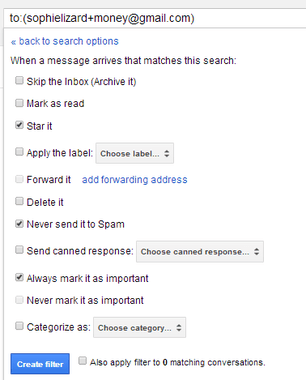
Tada viskas, ką jums reikia padaryti, tai suteikti atitinkamą savo el. Pašto adreso versiją skirtingiems žmonėms, o jūsų pranešimai bus jums filtruoti ir pažymėti, kai jie atvyks.
2. Taupykite laiką naudodami sparčiuosius klavišus
Jei prieiga prie „Gmail“ per nešiojamąjį ar stalinį kompiuterį su klaviatūra (o ne jutiklinio ekrano įrenginiu), galite naudoti sparčiuosius klavišus, kad naršytumėte ir tvarkytumėte savo pranešimus, kad negaištumėte laiko vėl judindami rankas iš klaviatūros į pelę. . Pateikiamas visas daugelio sparčiųjų klavišų sąrašas čia , kai kuriuos iš jų turite įgalinti „Gmail“ nustatymuose, kol jie veiks, tačiau naudingiausi pradėti yra šie:
- n kitam ir p ankstesniam, kuris pereis per daugelio pranešimų pokalbį chronologine arba atvirkštine chronologine tvarka.
- „Ctrl“ + „Enter“ išsiųsti jūsų kuriamą pranešimą.
3. Gaukite papildomų įrankių iš „Google Labs“
„Gmail“ nustatymuose yra skirtukas, pažymėtas laboratorijomis. Spustelėkite tą skirtuką ir galite pridėti daugybę įrankių, kuriuos žmonės sukūrė darbui su „Gmail“.Reklama
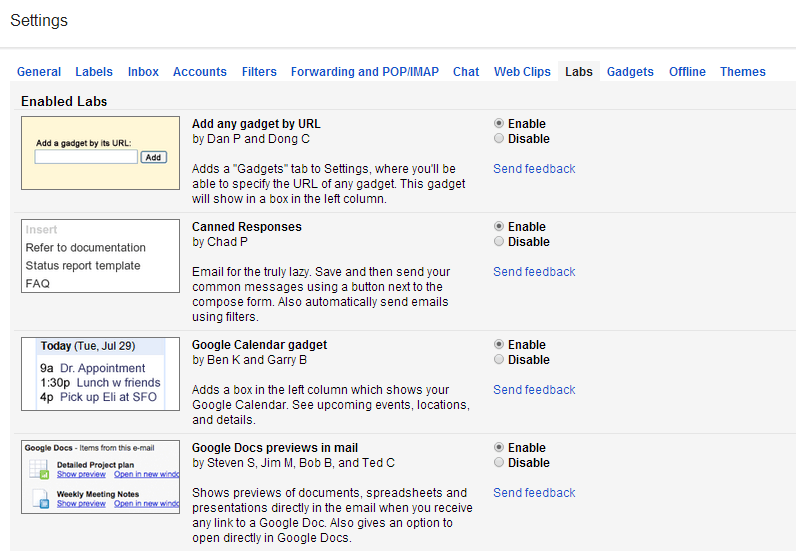
Yra įrankis „Canned Responses“, leidžiantis vos keliais paspaudimais išsaugoti dažnai siunčiamus pranešimus ir įterpti juos į „Gmail“ kompoziciją. Kitas, anuliuoti siuntimą, suteikia galimybę atšaukti pranešimą iki kelių sekundžių po to, kai paspausite „Siųsti“ - patogu, jei pastebėjote klaidą tiesiog po to siuntimas. Yra net įrankis, leidžiantis nustatyti savo pasirinktinius sparčiuosius klavišus, jei tie, kuriuos pateikia „Google“, jums netinka.
4. Naudokite visų spalvų etiketes
Norėdami pagreitinti jūsų smegenų gebėjimą atpažinti ir pasirinkti reikalingus el. Laiškus, sukurkite „Gmail“ pranešimų etiketes ir tada nustatykite skirtingą kiekvienos etiketės spalvą. Pavyzdžiui, kai jūsų verslo el. Pašto adresai bus pažymėti raudonai, jūsų draugų ir šeimos pranešimai - žalia spalva, o finansinių operacijų kvitai - mėlyna spalva, bus daug lengviau vizualiai nuskaityti gautuosius ir rasti tai, ko ieškote.Reklama
5. Naudodamiesi Užduotimis susiekite el. Laiškus ir darbų sąrašus
Gavę el. Laišką, kuriam reikalingi jūsų veiksmai, ir neketinate jo imtis iš karto, ieškokite meniu juostoje virš savo el. Pašto adresų. Jei esate skaitymo rodinyje, pamatysite mygtuką, pažymėtą „Daugiau“. Jei esate gautųjų sąrašo rodinyje, turėsite pažymėti atitinkamo elemento kairėje esantį laukelį, kad būtų rodomas mygtukas Daugiau.
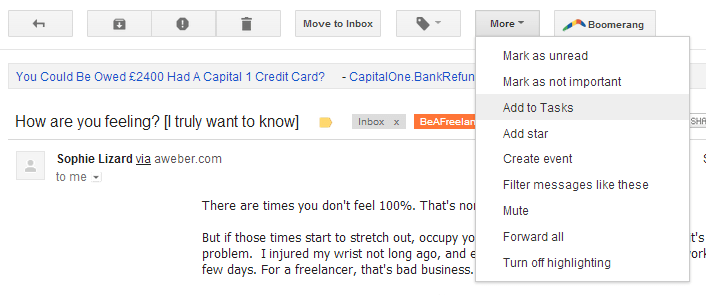
Kai spustelėsite mygtuką „Daugiau“, jums bus pasiūlytas išskleidžiamasis parinkčių sąrašas. Pasirinkite Pridėti prie užduočių ir ekrano apačioje pasirodys „Google“ užduočių darbų sąrašas, kuriame el. Laiško temos eilutė bus pridėta kaip darbų sąrašas. Redaguokite darbų tekstą ir, jei norite, pridėkite terminą. Puikus dalykas, susijęs su tokiu būdu įtraukti į darbų sąrašą, yra tas, kad kiekviename sąrašo elemente, susijusiame su el. Laišku „Gmail“, bus automatiškai įtraukta nuoroda atgal į el. Laišką, kad galėtumėte lengvai priminti išsamią užduoties informaciją.Reklama